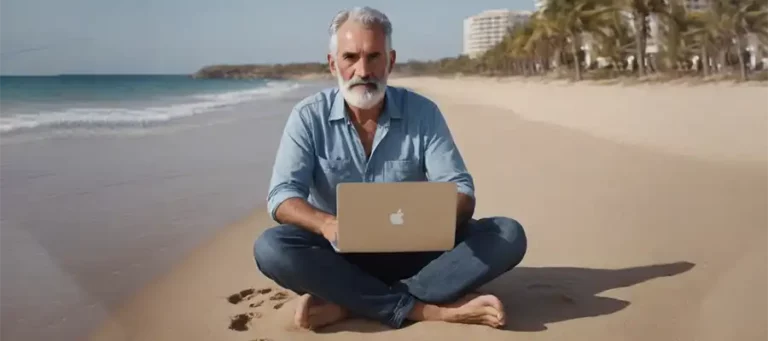Version du 11 février 2025
N1MM est un "vieux" programme, conçu en 1998. Il a malgré tout passé toutes ces années avec brio. Il est encore un des mieux classés pour les contests. N1MM est devenu N1MM+. N1MM+ fonctionne aussi bien pour les contests que pour le trafic normal, que l'on appelle ici "DX" Je vous conseille de garder la version en anglais … les contests se font en anglais. Vous pouvez télécharger le manuel qui fait plus de 850 pages, nous montrerons ici qu'en moins de 30 pages on sait (presque) tout faire … Si N1MM+ n'est pas installé, allez d'abord au § 2.
1. Utilisation durant le contest
Si N1MM plus n'est pas initialisé pour le contest souhaité : revoir le § 5.
Si l'indicatif apparaît en ROUGE c'est un multiplicateur
VERT c'est un multiplicateur double (zone et pays)
BLEU c'est un nouveau QSO
GRIS c'est un double (dupe)
SPACE BAR pour passer au champ suivant et pour compléter les 2 rapports
ENTER pour enregistrer le QSO dans le log
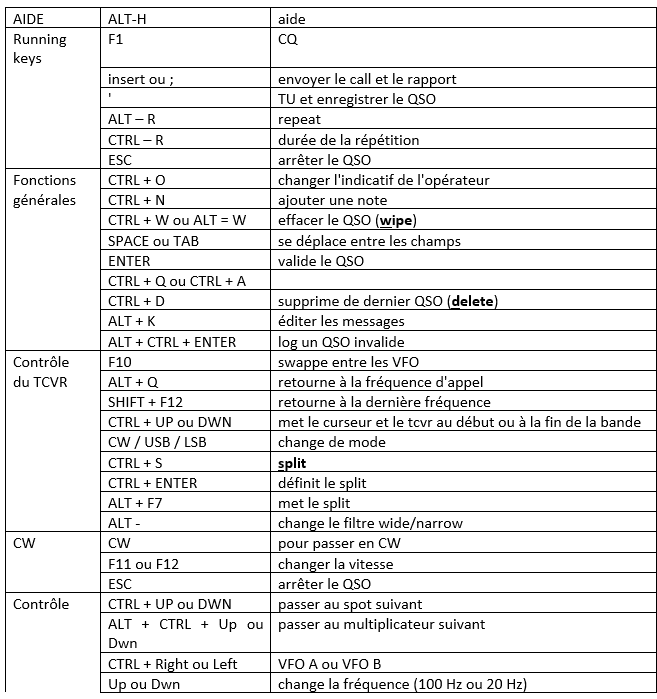
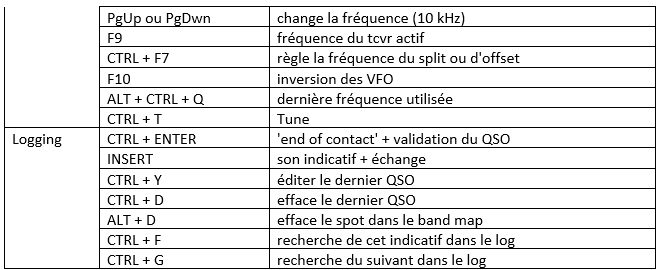
L'erreur est humaine … "Errare humanum est, perseverare diabolicum"
Pour modifier avant que le QSO n'ait été mis dans le log : soit avec TAB , soit avec le bouton Edit.
Pour corriger une erreur : aller dans le log , double cliquer sur la ligne, on obtient la même fenêtre que celle où on loguait, on peut alors corriger et terminer par enter variante 1 : aller dans le log, clic droit, Quick Edit contact … ce qui revient au même … variante 2: aller dans le log, clic droit, Edit Contact, ce qui ouvre une fenêtre où on peut modifier de nombreuses données. Terminer par Update. (voir ci contre)
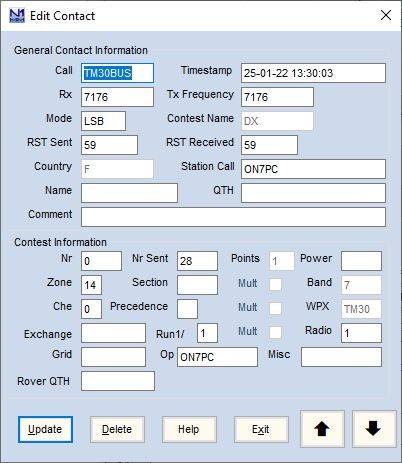
Pour faire une note relative à un contact tapez : CTRL+N
Note : Cette documentation fait référence à la version 1.0.9271 de septembre 2021
2. Installation
Un conseil : ne prenez pas la version française, car vous y perdrez votre latin !
1. Télécharger la version full install depuis http://n1mm.hamdocs.com/tiki-list_file_gallery.php?galleryId=7
2. Lancer N1MM-FullInstaller.exe ... changer éventuellement le dossier de destination (par exemple D:\N1MM Logger1000\)
3. Ensuite, automatiquement, il vous sera demandé de télécharger les mises à jour dans un fichier N1MM-newexeVxxx.exe ... suivre les instructions.
4. La mise à jour se fait automatiquement dés qu'une nouvelle version est détectée !
Ensuite il faudra
- compléter les Stations Information , voir § 3
- connecter la radio voir § 4
- puis vérifier si tout fonctionne correctement, le changement de bande, etc
- puis ajouter le BandMap qui va montrer les stations contactées sur la bande et les stn annoncées par le DX-Cluster
- définir une base de données et ajouter un log. , voir § 6
3. Station Information
Lors du 1er lancement, on reçoit la fenêtre Edit Station Information, que l'on complète
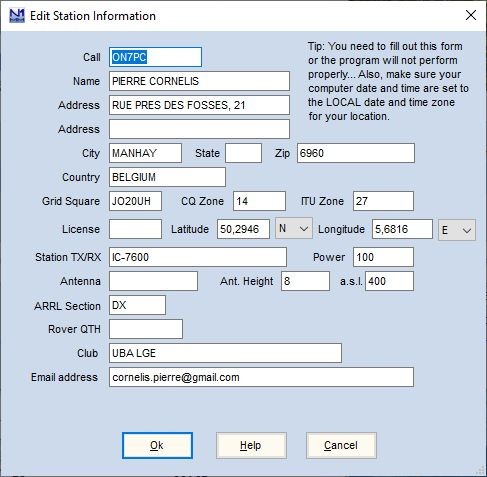
Pour éditer à nouveau cette page aller dans Config/Change your station data
Certaines informations ont peu d'importance, mais d'autres vont être recopiées dans le log (cabrillo ou ADIF) et dans le "summary score".
La longitude/latitude est importante pour les indications que donnera N1MM pour la direction de l'antenne.
Autres longitudes/latitudes/altitudes :
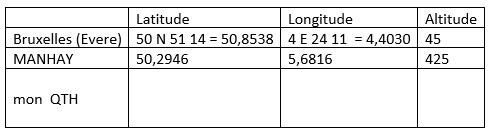
Le site http://itouchmap.com/latlong.html permet d'obtenir la latitude et la longitude en fonction d'une adresse.
4. Connecter le transceiver
La plupart des émetteurs-récepteurs modernes ont une interface appelée CAT Computer Aided Transceiver. Nous ne traiterons que ces transceivers actuels. Pour les transceivers plus ancien une interface est parfois nécessaire.
La plupart des TCVR modernes ont un port CAT en USB et une carte son intégrée.
Soit l' IC-7600, il possède un port USB à l'arrière. Le circuit intégré (le chip) utilisé dans l' IC-7600 est un CP2102. Il faudra installer le driver pour le CP2102 dans votre PC voir https://www.silabs.com/products/development-tools/software/usb-to-uart-bridge-vcp-drivers
Ensuite dans Gestionnaire de périphériques du PC, on trouvera dans Ports (COM et LPT)
Silicon Labs CP210x USB to UART Bridge (COM3), ce qui veut dire que la communication entre PC et le TCVR se fait sur COM 3
Ensuite retourner dans N1MM Config / Configure Ports, Mode, … /
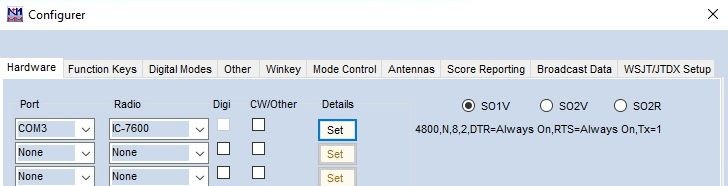
Sur l' IC-7600 (voir page du manuel 124), aller dans le menu grâce à SET, puis dans les paramètres des ACC
USB Audio SQL : OFF
USB MOD Level : 50 %
DATA OFF MOD USB
DATA1 MOD : USB
DATA2 MOD : USB
DATA3 MOD : USB
SEND Relay Type : Reed
Sur l' IC-7600 (voir page du manuel 128), aller dans le menu grâce à SET, puis les OTHERS
dans les paramètres OTHERS
CI-V Baud Rate : 4800 (ou auto)
CI-V Address : 7Ah
CI-V Transceive : ON
CI-V Output : OFF
USB Serial Function : CI-V
A partir de cet instant, on doit pouvoir ouvrir la fenêtre principale de N1MM+ et Window / Band Map, devrait nous permettre de voir la fréquence affichée sur le TCVR.
SO1V signifie Single Operator[1] ONE (un) VFO et nous allons commencer par cette configuration
SO2V signifie Single Operator TWO (deux) VFO
SO2R signifie Single Operator TWO (deux) radio
Une présentation minimale pourrait être comme ci-dessous (cliquer pour agrandir).
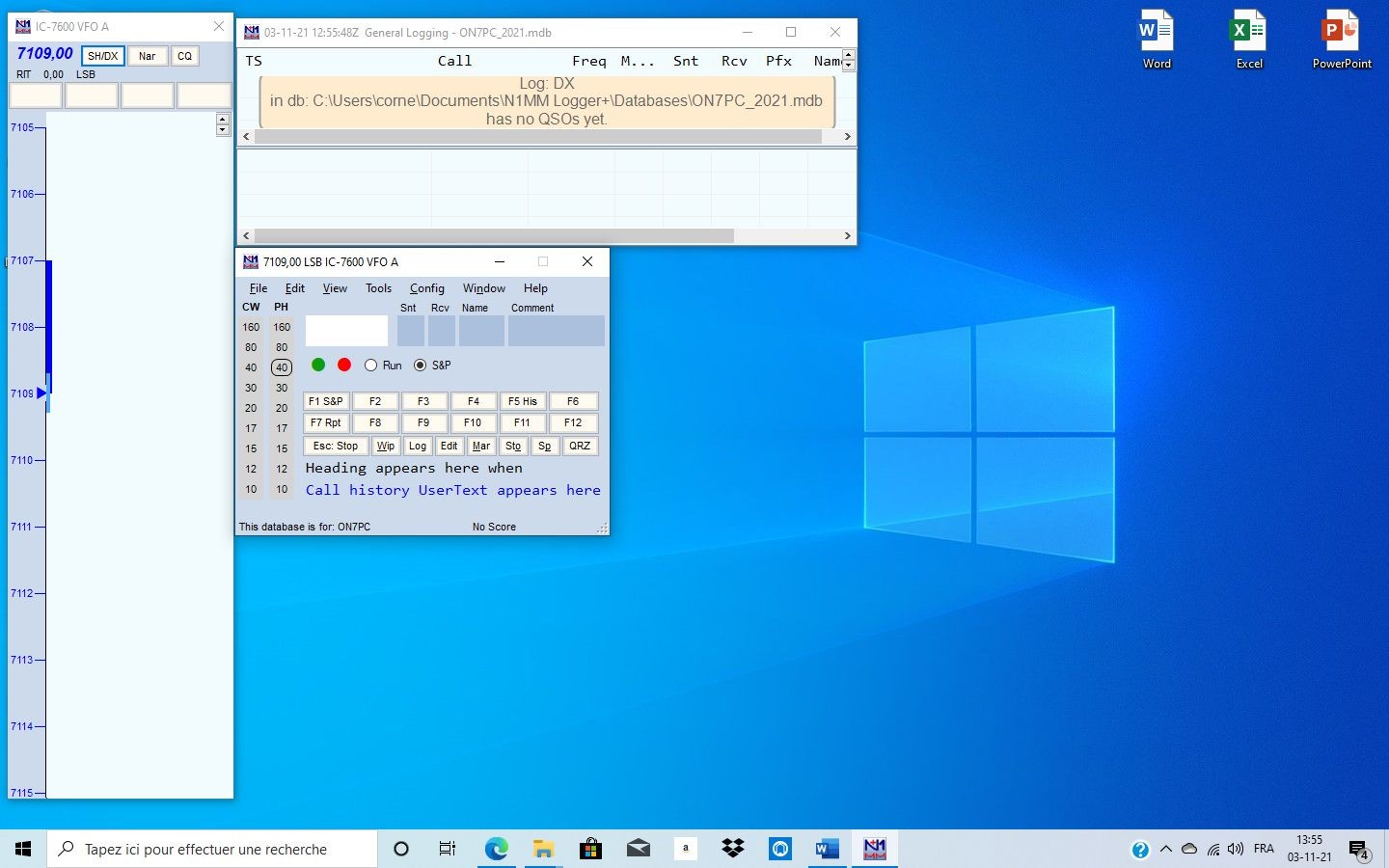
La présentation apparaitra toujours telle que vous l’avez laissée la dernière fois.
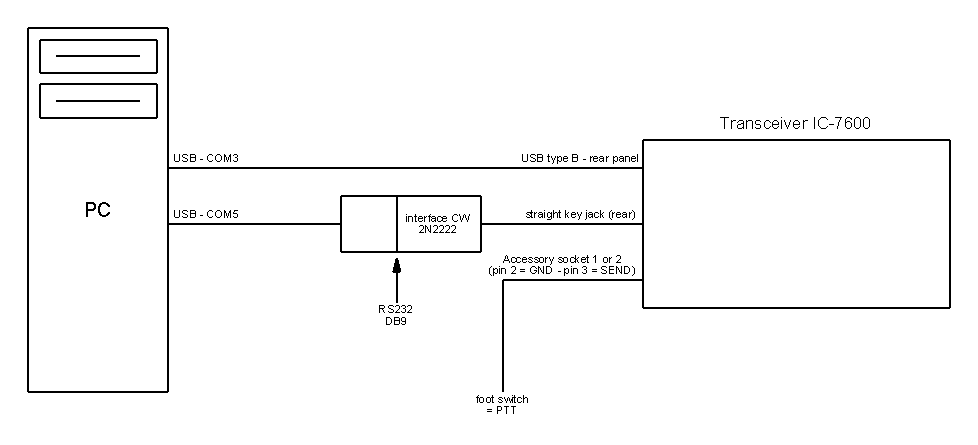
Schéma général
On peut laisser le manipulateur morse ("paddle") normal connecté en face avant (ELEC-KEY), ce qui permet d'utiliser N1MM avec son système d'appel et de réponse comme prévu, mais de pouvoir intervenir au manipulateur si nécessaire.
Le foot-switch qui va actionner l'émetteur (PTT) est pris sur le connecteur d'accessoire à l'arrière[2].
Pour les transceivers plus anciens ou pour ceux qui n'ont pas le CAT et la carte son intégrés il faut une interface entre transceiver et PC, par exemple :
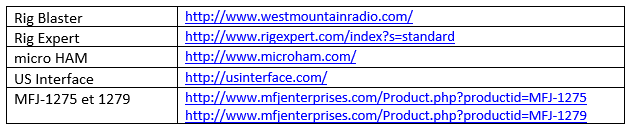
Autres configurations pour d’autres transceivers
Avec le Gestionnaire de périphériques du PC, on trouvera dans Ports (COM et LPT), le n° du port COM
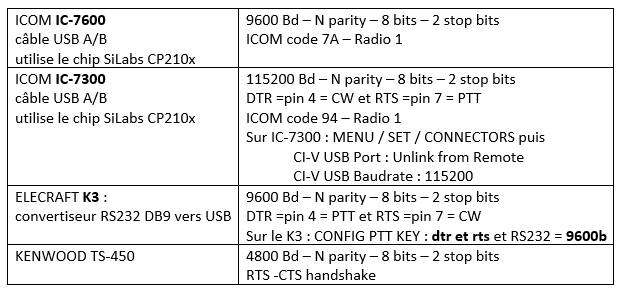
5. Disposition des fenêtres
5.1. Généralités
A l'ouverture, on n'a qu'une seule fenêtre, cette fenêtre va essentiellement servir à noter les éléments de contact.
En fait pour chaque QSO, et plus particulièrement en contest, il n'y a que trois choses à noter
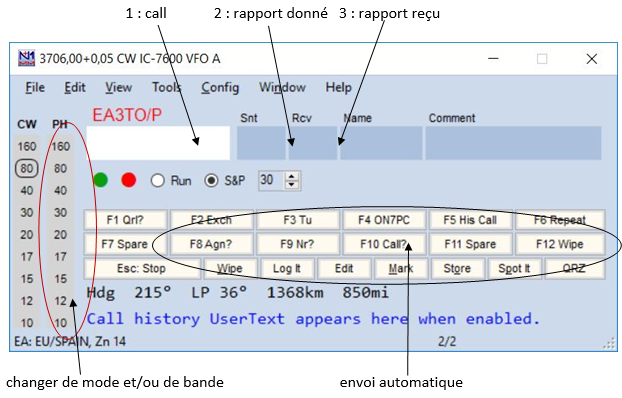
Mais il faut évidement que tout le reste fonctionne (le câble CAT et la mise à l'heure). Et puisque tout le monde se donne "59", il y a vraiment que le call à inscrire, suivit du ENTER.
On peut alors ouvrir d'autres fenêtres, les plus courantes sont représentées ci-dessous. On dispose ces fenêtres comme on veut.
Et n'oubliez pas le ENTER pour enregistrer le QSO dans le log.
Au lieu de taper l'indicatif on peut aussi taper une fréquence, N1MM mettra automatiquement votre transceiver sur cette fréquence.
5.2. Suggestion
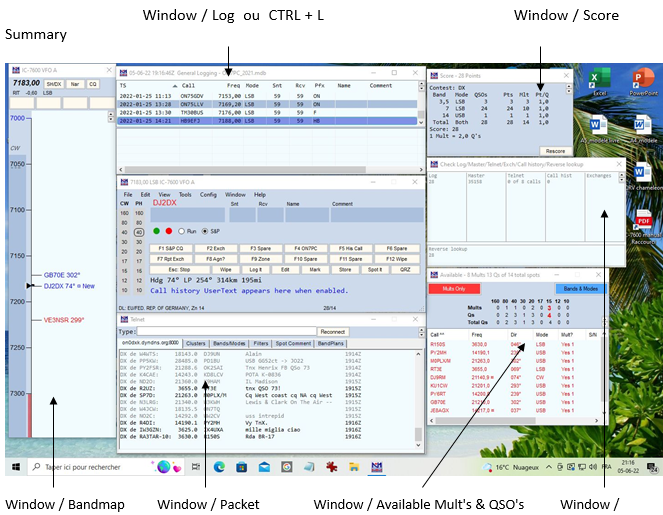
La disposition des fenêtres va être sauvegardée et restituée lors de la prochaine ouverture.
Le bandmap représente la bande sur laquelle vous êtes ainsi que les QSO réalisés et les QSO annoncés par le DXCluster (voir § 11).
Un simple clic sur l'indicatif fait basculer le transceiver sur la fréquence
Un double clic fait basculer le transceiver sur la fréquence ET met l'indicatif dans le bon champ ET donne déjà 59 pour le rapport reçu et transmis.
5.3. Utiliser les 2 VFO du transceiver
La présentation précédente ne montrait qu'un seul VFO. C'est le cas le plus fréquent. Toutefois il est possible d'utiliser les 2 VFO. Attention certains contests obligent de rester un certain temps sur une bande d'autres pas. Mais le mode "Single operator, 2 VFO" permet d'augmenter son score.
Aller dans Config / Configure Ports / Telnet, Other / Hardware … et choisir Single Op 2 VFO soit SO2V, ce qui va permettre d'ouvrir 2 fenêtres de log et 2 band-map.
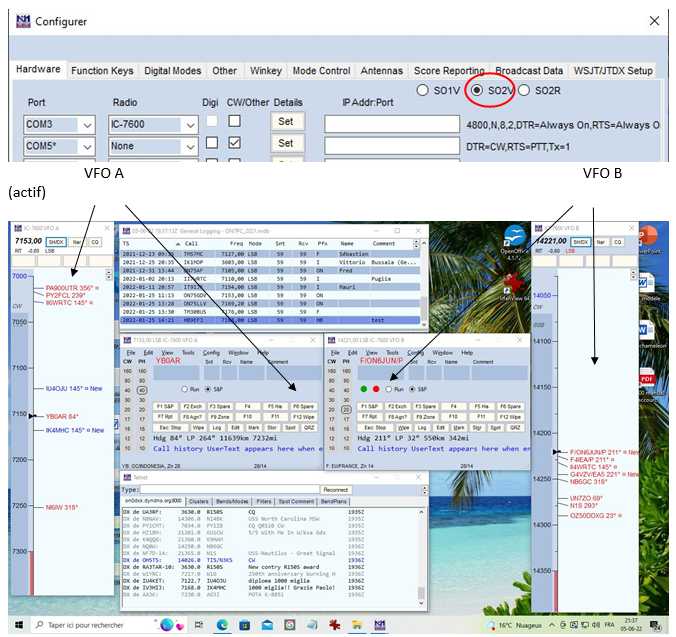
Il est conseillé de ne pas laisser un QSO incomplet au changement de bande, sinon un QSO ne sera plus dans l'ordre chronologique.
Tous les QSO vont dans le log … Ceci permet de surveiller l'activité (les spots du cluster) sur 2 bandes à la fois et de passer d'une bande à l'autre (si toutefois, les règles du contest le permettent ?).
Single Op 2 Radios ou SO2R, fonctionne de façon similaire sauf qu'il faudra définir 2 interfaces CAT vers 2 émetteurs-récepteurs. Voir aussi par exemple une interface adaptée, par exemple microHAM SO2R (http://www.microham.com/contents/en-us/d161.html?#p321).
5.4. Multi-Multi
Multi-opérateur et multi-station … là on entre dans une configuration très complexe. Non seulement, il faut plusieurs transceivers, mais plusieurs antennes, avec des protections entre stations, ces protections sont en général des filtres de bandes[3]. Et puis il faut trouver des opérateurs. On entre aussi dans des PC en réseaux. Bref nous n'aborderons pas cela ici.
Rappelons simplement qu'une seule station, un seul émetteur sur l'air à la fois est un Single Operator, même si il a un assistant pour tenir le log, même si les opérateurs se relaient. Ce qui compte c'est qu'à un instant donné il n'y ait qu'un seul signal "on air".
6. Choix de la base de données et choix du log du contest
6.1 Généralité
Il y a une liste de contests … et parmi ceux-ci il y en a 2 particuliers :
- DX , que l'on peut utiliser comme log habituel, pour les QSO de tous les jours
- DXPEDITION , que l'on peut utiliser pour les expéditions.
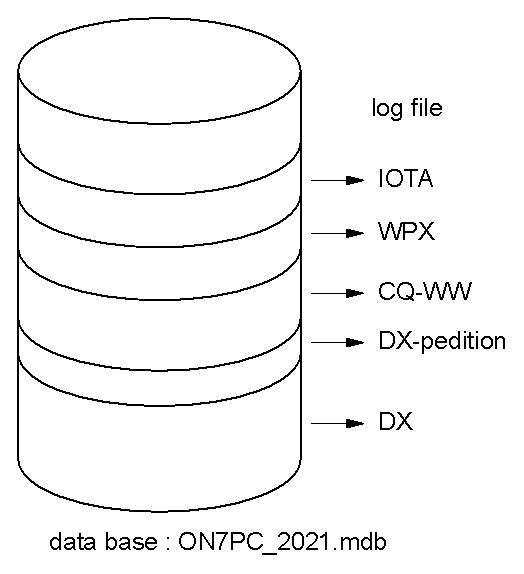
6.2. Choix d’une base de données
Avant de choisir un contest, il faut choisir une base de données dans laquelle toutes les infos seront enregistrées. Par défaut, ce fichier s'appelle ham.s3db.
On pourrait conseiller de faire une base de données par an, ou si vous êtes un gros contesteur de faire une base de données par contest. De même si on part en expédition, il vaut mieux faire une base de données séparée.
Aller dans File.
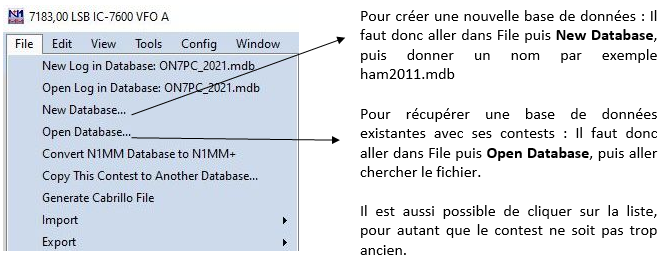
6.3. Ouverture d’un nouveau contest dans une base de données
Comme indiqué précédemment, on peut mettre plusieurs contests dans une base de données. Ici la base de données s'appelle ON7PC_2021.mdb. Aller encore une fois dans File.
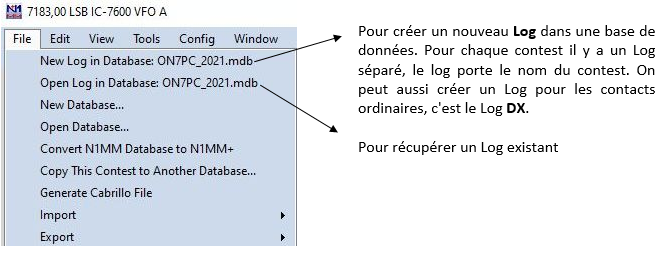
Le comptage des points étant typique pour chaque contest, lorsqu'on aura sélectionné un nouveau contest, il apparaitra une fenêtre avec les classes, les échanges typiques et tous les paramètres typiques à ce contest.
Pour le log normal, appelé "DX" par N1MM, la fenêtre se présente comme suit.
6.4. La base de données
N1MM + : Le log se trouve dans
C:\Users\corne\Documents\N1MM Logger+\Databases\
Par défaut, tout est enregistré dans une seule base de donnée qui s'appelle …..
Cette base de donnée est du type SQL .
Information de Jacques ON5OO :
Il est possible d’explorer cette base de données et de l’exporter (par exemple) au format Excell avec https://sqlitebrowser.org/blog/version-3-12-2-released/
L'installation de ce programme pour un OS64 est ici https://download.sqlitebrowser.org/DB.Browser.for.SQLite-3.12.2-win64.msi
ou pour un OS32 ici https://download.sqlitebrowser.org/DB.Browser.for.SQLite-3.12.2-win32.msi
Lorsqu'il sera installé et lancé : aller sur File Open database (conseillé Read Only) et dans la sélection des fichiers choisir "all Files".
Puis sélectionner la dB correspondant au contest dans Mydocuments -> N1MMM > Databases.
Une fois la DB ouverte --->> Browse Data
On peut alors filtrer sur Contestname pour avoir un résultat par contest.
Ensuite cliquer dans le coin supérieur gauche du tableau pour tout sélectionner.
Copier avec <CTRL C>
Ouvrir Excel puis sélectionner dans Excell autant de colonnes ou plus que dans la DB et <CTRL V> . Si Excel fait une remarque sur le nombre de champs, on fait OK.
La première colonne (date) montre des "####" il suffit d'agrandir la colonne.
Le mieux est de faire une base de données séparées si on part en contest
avec un groupe ou si on participe à un concours avec le radio-club !
6.5. Ma configuration
Le log se trouve dans C:\Users\corne\Documents\N1MM Logger+\Databases\
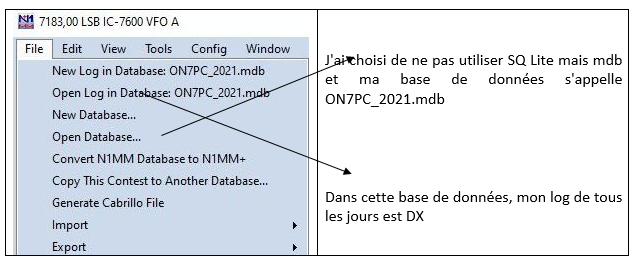
7. Check log
Check Log contient 4 sources d'informations pour vérifier l'indicatif. Il permet de "deviner" l'indicatif. Parfois les informations du Check Log ne sont pas correctes, c'est à vous, en âme et conscience de savoir si l'indicatif que vous avez encodé, est vraiment celui que vous avez entendu.
Pour obtenir la dernière mise à jour de la base de données Tools / Download and Install Latest Check Partial file ….
8. Limites de bandes
Dans Config / Change Sub Bands on peut définir les limites des sous bandes CW/SSB/modes digitaux.
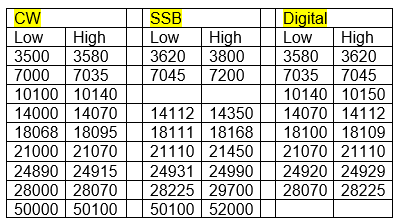
Pour provoquer le changement automatique de mode du transceiver : Configurer / Mode Control / puis choisir Follow Band Plan.
9. Contest CW
Remarque : parmi tous mes défauts : je ne suis pas télégraphiste …
9.1. Configuration
Les générations de transceivers modernes ont un convertisseur USB intégré et ils utilisent directement les signaux DTR et CTS pour mettre le tcvr en émission (PTT) et pour la télégraphie (CW).
Pour les tcvr plus anciens, Il faut un convertisseur USB-RS232 comme ci-dessous.

Le plus simple consiste à utiliser un convertisseur USB ↔ RS232. Il faudra de plus un transistor genre 2N2222 et deux résistances et deux diodes comme indiqué sur le schéma. On pourrait aussi utiliser des interfaces commercialisées tels que le microHAM ou WinKey. Il existe aussi des interface USB → contact "Morse".
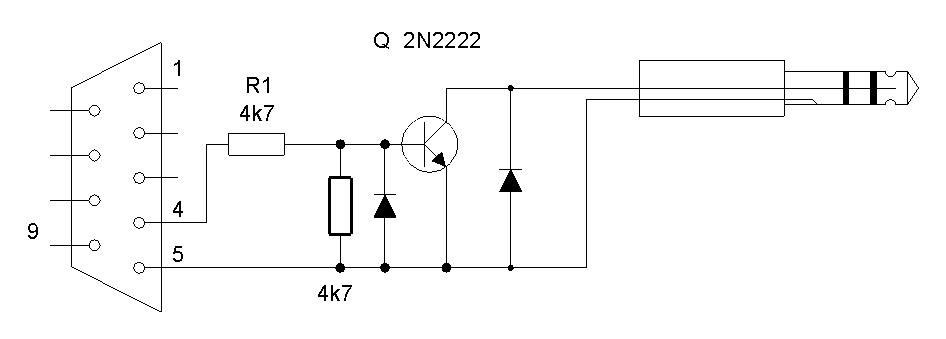
Dans mon cas (IC-7600), j'utilise …
- le connecteur en face arrière, avec l'interface ci-dessous pour tout ce qui est prévu dans N1MM
- et le connecteur ELEC-KEY en face avant de l'appareil avec un manipulateur ordinaire pour transmettre le texte non-prévu dans N1MM (QSO B4 ou autre chose ou du rag-chewing) ;
- J'utilise rarement le clavier pour transmettre en CW (alt+K) …
Ici on ne traitera que l'interface le plus simple : convertisseur USB ↔ RS232. + un transistor et une résistance dans un capot de DB9 (cf schéma ci-dessus)
Après avoir installé le pilote (driver) pour le convertisseur USB ↔RS232, il apparaitra une seconde ligne dans le Gestionnaire de périphériques du PC, on trouvera dans Ports (COM et LPT)

ATEN USB to Serial Bridge (COM5),
ce qui veut dire que le "keyer" se fait sur COM 5. Dés lors on peut retourner dans N1MM Config / Configure Ports, Mode, … /
On est sur COM5, on utilise la pin 4 qui est le signal DTR dans la norme RS232 (Data Terminal Ready). C'est sur cette pin que se trouve la télégraphie.
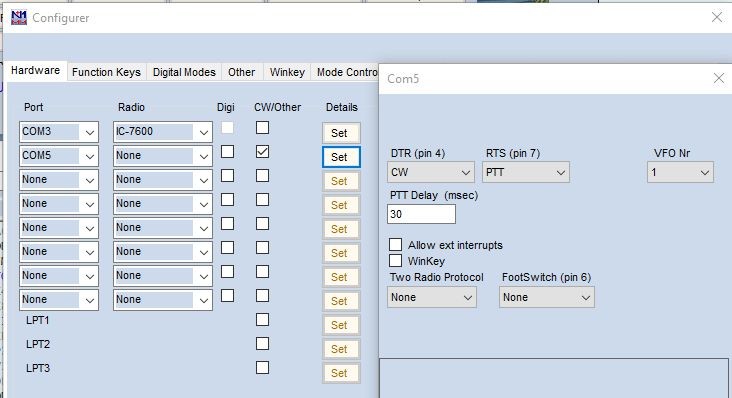
Et ne pas oublier d'activer BK-IN sur l' IC-7600.
Le contenu des messages se trouve dans un fichier texte que l'on édite avec Config / Change CW/SSB/ Digital Functions Key Definitions / Change CW functions …
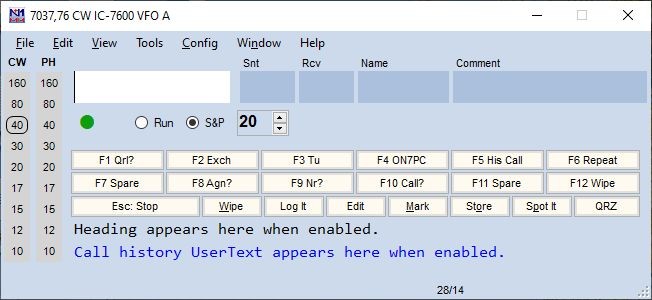
9.2. Configuration des messages CW
Voir Configurer / Change CW/SSB/Digital Function keys definitions … puis Change CW …
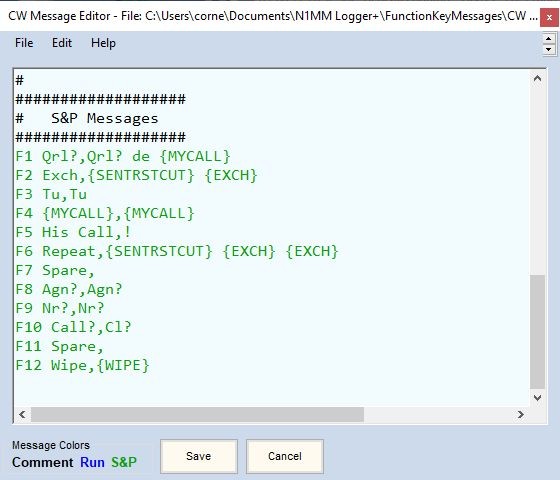
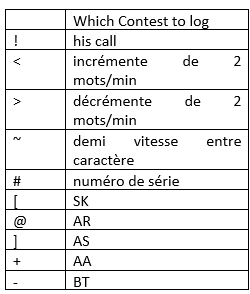
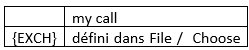
9.3. Utilisation
F11 : pour diminuer la vitesse et F12 : pour augmenter la vitesse
Il existe 2 techniques pour participer à un contest, soit en S&P, soit en running,
Pour le CQ WW CW par exemple :
S & P :
Rappel : Dans cette technique on balaie la bande et on contacte les stations entendues les unes après les autres. Les anglophones parlent de "Search and Pounce" ("chercher et se jeter dessus …"), les francophones disent "aller à la pêche". Dés que le QSO est fait on change de fréquence et continue à chercher …
on entend N1MM qui lance appel ...
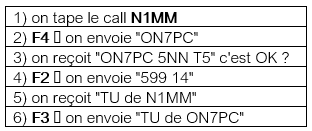
Running :
Rappel : Dans cette technique on choisit une fréquence libre et on lance appel et on reste sur cette fréquence.
on lance appel (CQ WW) :
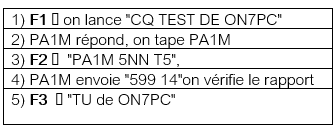
Rappel : Dans cette technique on choisit une fréquence libre et on lance appel et on reste sur cette fréquence.
9.4. Fonction ESM (Enter Sends Message)
Voir Configurer / Function Keys) permet de simplifier encore la procédure, avec seulement 3 actions sur la touche Enter pour faire le QSO, par exemple dans le CQ CW WW
Pour basculer : CTRL-M
S & P : on entend N1MM qui lance appel ...
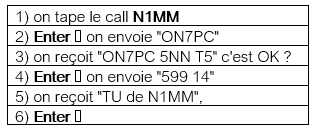
Running : on lance appel (CQ WW) :
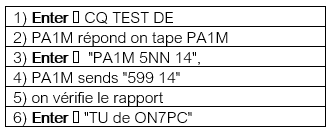
9.5. CW avec le clavier
CTRL-K permet d'ouvrir une fenêtre et de taper à partir du clavier.
9.6. CW à partir d’une clef et avec CW KEYER ou DIGIKEYER II de microHAM :
La clef sera connectée à "PADDLE", la vitesse est alors déterminée par le bouton "CW SPEED".
9.7. Deux clefs en parallèle
La bonne méthode consiste à utiliser pleinement les possibilités de N1MM et de mettre une clef (paddle) en même temps pour les cas difficiles.
9.8. Configuration de CWGet
Si vous êtes insensibles aux dits et aux dats, il y a peut-être, malgré tout, un moyen de faire de la télégraphie avec un programme de décodage appelé CWGet de UA9OV voir
https://www.dxsoft.com/en/products/cwget/
Pour faire fonctionner le CWget avec N1MM voir https://on5vl.org/cw-concours-n1mm/
10. Contest phonie
- Je préfère le micro-casque aux autres formes de micro, souvent de la marque HEIL.
- Je préfère aussi le footswitch ("pédale") au VOX.
Je n'utilise qu'un seul message préenregistré en phonie, il s'agit du CQ. Tous les autres messages sont fait au micro.
Il existe deux choix :
Pour l'enregistrement du message "on the fly", c-à-d avec le micro normalement utilisé lors du contest : - Le fichier qui contient le message d'appel est cq.wav. Il se trouve sur le PC dans C:\Users\Documents\N1MM Logger+\Wav\ON7PC\cq.wav.
- Dans la définition des touches de fonction sur le bouton F1 CQ , click droit, on doit trouver le chemin pour le fichier cq.wav soit une ligne avec F1 CQ,{OPERATOR}\Wav\Cq.wav,
- dans Config/Configurer/Hardware sur le port COM correspondant à votre TCVR, il faut que PTT via Radio Command SSB mode soit coché.
- Le micro est donc celui qui sert normalement pour faire les QSO.
- Se mettre en phonie et en run.
- Ctrl + Shift + F1 pour enregistrer le message, puis Ctrl + Shift + F1 pour arrêter l'enregistrement.
L'autre solution :
enregistrer le message CQ avec un programme audio tel que AUDACITY (gratuit) et déplacer le fichier *.wav, au bon endroit, avec le bon nom : C:\Users\Documents\N1MM Logger+\Wav\ON7PC\cq.wav.
Quant à l’utilisation :
- se mettre en Run ;
- cliquer sur F1 pour lancer le CQ ;
- Ctrl + R pour mettre le temps de répétition (exprimé en secondes ou en ms) ;
- Alt + R pour arrêter la répétition du message.
Lorsqu'on travaille en "multi-multi" , chaque opérateur utilisera ses propres fichiers *.wav. Lorsqu'on passera d'un opérateur à un autre, on changera de groupe de fichiers *.wav en utilisant la commande ALT-O.
11. Avant le contest
Relisez les règles du contest …
Mises à jour : Aller dans Tools et...
- "Download and Install Latest Check Partial file (Master.scp)" pour télécharger le dernier fichier avec la liste des stations qui participent aux contests,
- ainsi que "Download and install latest country file (wl_cty.dat)" pour mettre à jour la liste des pays avec les préfixes.
Si vous utilisez votre ordinateur pour faire un contest sous votre indicatif il faut : - s'assurer que vous êtes dans la bonne base de donnée, et éventuellement : File / Open Database,
- ouvrir un nouveau Log : File / New Log in Database avec le bon log.
Si vous faites un contest en multi-opérateurs avec des amis, il est souhaitable de ne pas perdre votre log personnel et de créer une nouvelle base de données qui ne sera utilisée que pour votre activité de groupe, choissisez un nom qui comporte le nom du contest et l'année par exemple CQWW2022. - choisir le bon contest ;
- adapter/changer les messages à transmettre en CW ;
- mettre le clavier en Shift Lock afin d'avoir les chiffres directement accessibles ;
- introduire le call de l'opérateur via Config / Change operator ou CTRL-O ;
- et si vous faites une erreur faites CTRL-N et ajouter une note.
Chaque opérateur retrouvera ainsi sa configuration écran N1MM s'il l'a sauvée via Tools / Save windows positions.
Si vous utilisez votre ordinateur pour faire un contest sous un autre indicatif, il faudra :
- changer l'indicatif dans Config / Change Your Station Data ;
- ouvrir une nouvelle base de donnée : File / New Database avec un nom évocateur ;
- et ouvrir un nouveau Log : File / New Log in Database avec le bon log.
12. Après le contest
Après le contest il faut envoyer le log à l'organisateur, et généralement au format ADIF ou cabrillo :
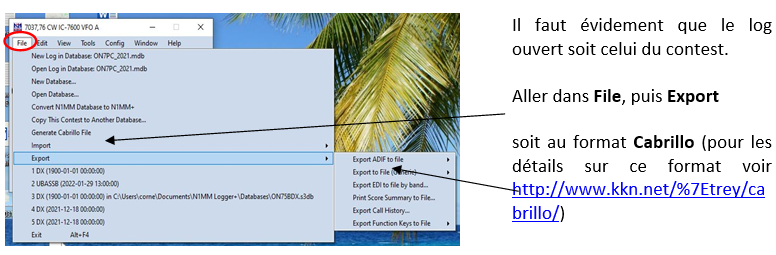
soit au format ADIF, assez proche du format XML (pour les détails voir http://www.hosenose.com/adif/ ).
Dans tous les cas, il est conseillé de donner un nom de fichier plus spécifique, par exemple 2010_ON7PC_CQDX_PH.*
Le format Cabrillo convient bien pour une copie du log à insérer dans un logbook. Police : Lucida , Taille : 9 , Marge gauche : 20 mm , droite : 10 mm , haut 20 mm , bas 10 mm.
Il est aussi vivement conseiller de vérifier si toutes les données en tête de log (call, nom , adresse, catégorie, puissance , modes , bandes, etc … ) sont conformes à la réalité et aux exigences du contest.
De manière similaire on peut importer un log fait à l'aide d'un autre logiciel ou d'un autre PC dans N1MM.
13. Telnet
Certains diront le "DX-cluster" ce n'est pas du jeu, de mon temps çà n'existait pas … c'est vrai et d'autres diront pourquoi ne pas en profiter et c'est vrai aussi.
La connexion à un Cluster Telnet n'est pas nécessaire, mais c'est un delta plus très intéressant ! Pour utiliser Telnet, il faut évidement que le PC ait une connexion Internet.
a) Pour voir apparaitre la page Telnet , aller dans Window /Telnet.
b) On commencera par définir le DX-Cluster que l’on veut utiliser.
Mettre la sourit dans « Select from live Cluster List on website ».
Etant en Belgique on recommande de prendre un DX-Cluster belge ou pas trop éloigné ( France, Allemagne, Grande Bretagne).
Je recommande ON0DXK maintenu par Roland ON6HH à qui vous pouvez demander de l’aide si nécessaire (on6hh@ktk.be).
Ensuite on complète Select from favorites list avec cet indicatif et sa route (on0dxk.dyndns.org :8000) et on refait encore passer ON0DXK dans Selected cluster.
On complète aussi son indicatif.
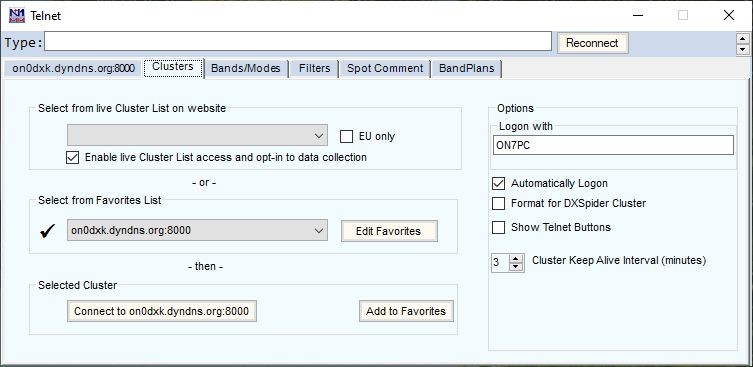
Ouvrir Bands and Modes et configurer selon vos préférences de trafic.
On peut éventuellement ouvrir Filters et modifier, puis Spot Comment, puis Band Plans, mais il vaut mieux laisser par défaut dans un premier temps.
Retourner dans la fenêtre principale, après quelques secondes on voit défiler les annonces. Elles apparaissent aussi dans la fenêtre du VFO.
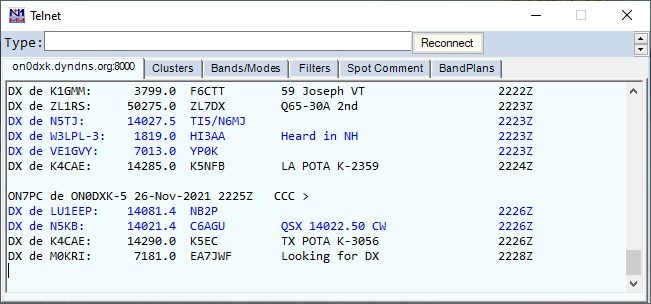
Tel que représenté ici, nous voyons des DX annoncé par des américains ou des Néo-zélandais. Ceci n’a AUCUN intérêt pour nous, il fallait donc sélectionner UNIQUEMENT les DX annoncés par des européens !
Le champ type permet de taper une commande du DX-cluster :
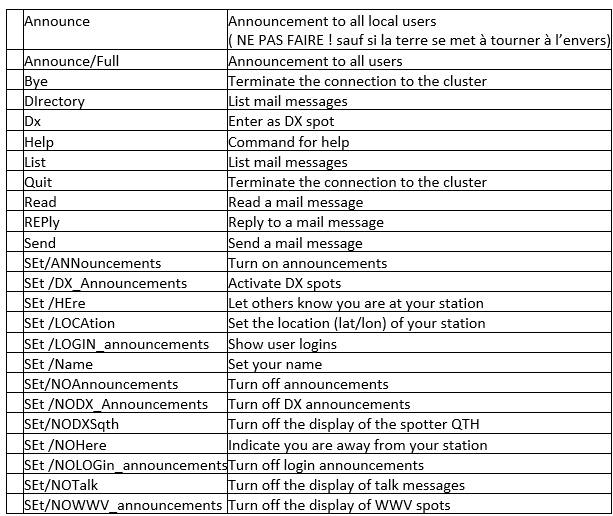
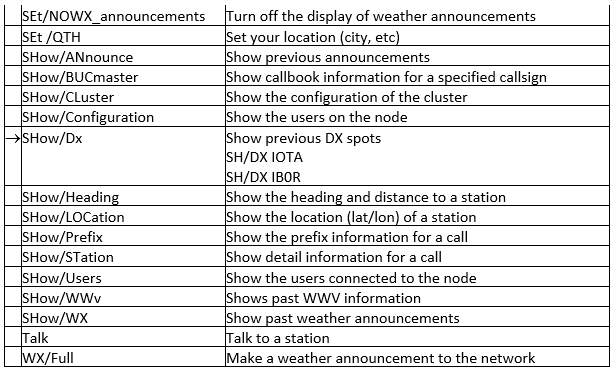
Mes deux commandes préférées sont
SH/DX et SH/DX 40
En noir les infos obtenues après un SH/DX, en bleu les infos qui arrivent au fur et à mesure des annonces.
Pour mettre le tcvr sur une fréquence, il suffit de cliquer sur l'indicatif.
Commandes pour les DX-clusters :
Si les caractères apparaissent 2 x à l'écran, tapez 'UNSET/ECHO'
Si les spots n'arrivent pas …
- vérifier le filtre sur le DXcluster lui-même : SH/FILTER
- vérifier le filtre dans N1MM : clic droit dans la fenêtre de Telnet puis Packet Filters
- vérifier l'horloge du PC, le fuseau horaire et le temps de vie d'un spot : clic droit dans la fenêtre de Telnet puis Packet Spot Time Out : un durée de 60 min convient pour le trafic normal, mais à réduire pour les contests (10 à 20 min).
Pour "spotter" une station :
- soit par la fenêtre d'entrée du QSO "Spot it" ;
- soit ALT + P , identique à ci-dessus ;
- soit CTRL+ P , il y a alors une petite fenêtre qui apparaît et on peut y mettre un commentaire.
Bon contest
Téléchargement de l’article
A travaillé au sein du département des transmissions à la RTBF et a également occupé un poste au ministère. Toujours animé par sa passion pour la radio amateur, il a également assumé des responsabilités administratives à l'UBA et dispense des cours à la section de Liège.